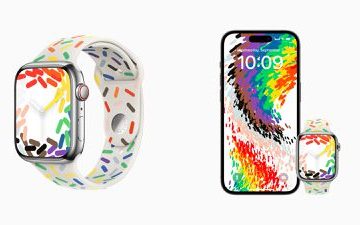iMessage te permite mantenerte conectado con tus contactos sobre la marcha. Incluso puede usar iMessage en su iPhone sin una SIM y un número de teléfono. Pero a veces, su iMessage se atasca y no se entrega a un contacto.

No querrás desperdiciar tus créditos enviando el mensaje como un texto normal. Si esto te suena familiar, te ayudaremos a solucionar este problema. Esta publicación tiene soluciones que funcionan para arreglar iMessage que no se envía a un contacto en su iPhone.

1. Compruebe si su contacto ha activado iMessage
Si bien esto suena obvio, le recomendamos que no pueda enviar iMessage a un contacto. Compruebe si su contacto ha habilitado iMessage siguiendo estos pasos.
Paso 1: Abra la aplicación Configuración en el iPhone.
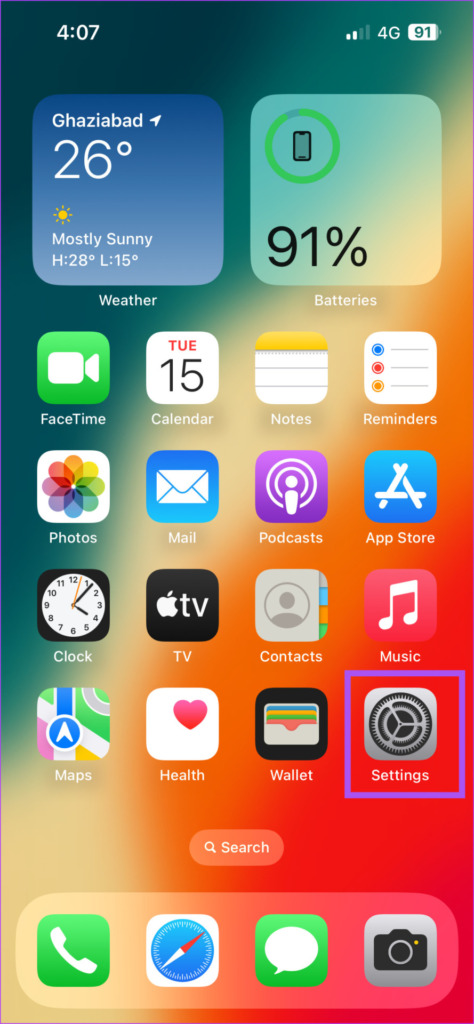
Paso 2: Desplácese hacia abajo y toque Mensajes.
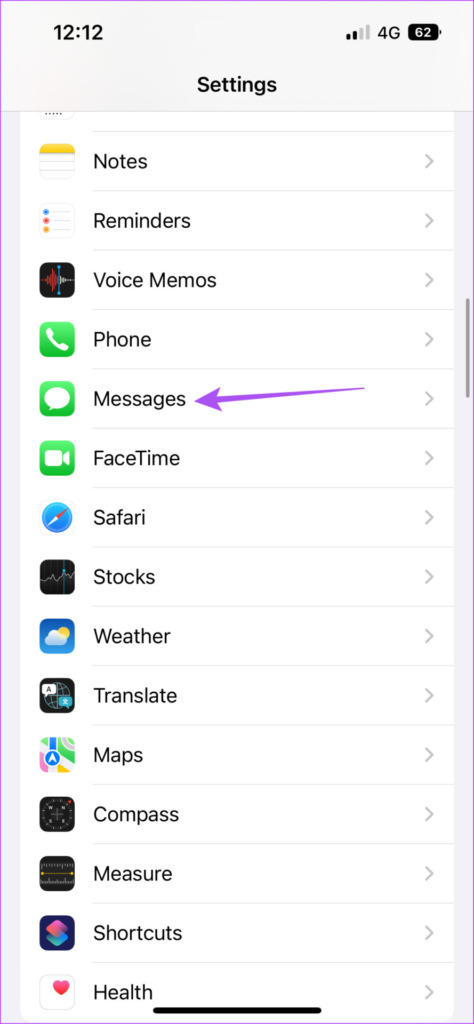
Paso 3: Desplácese hacia abajo y verifique si la opción junto a iMessage está habilitada. Si no es así, active el conmutador.
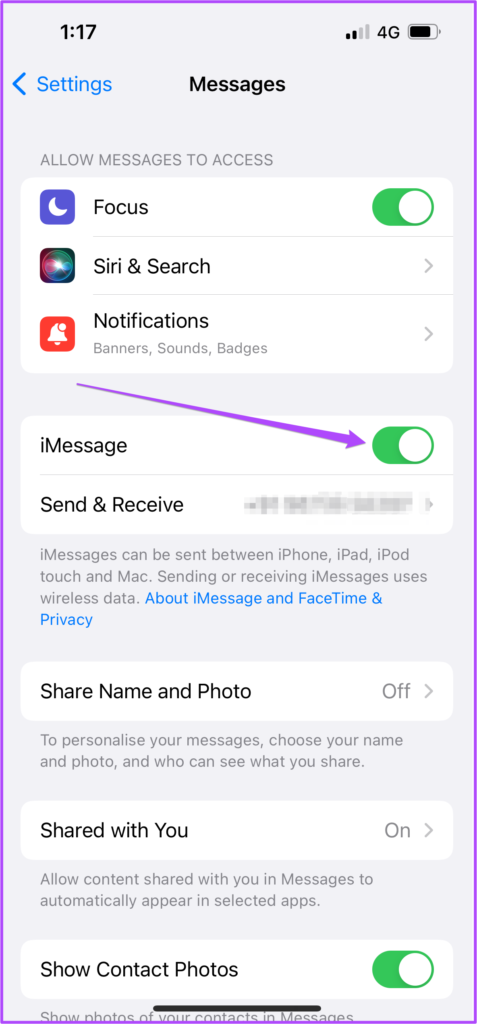
Paso 4: Cierra la aplicación Configuración y abre Mensajes para comprobar si el problema está resuelto.
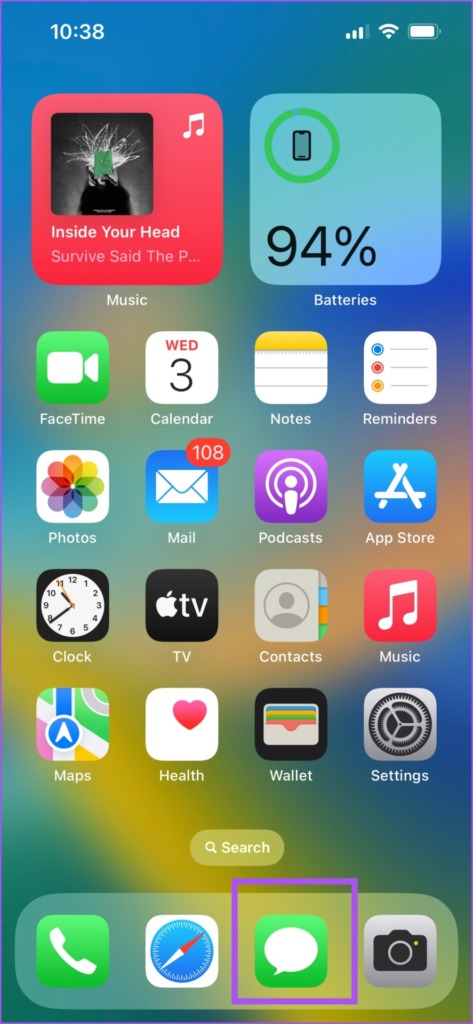
2. Cambia de datos móviles a Wi-Fi
Después de habilitar iMessage, soluciona los problemas de conectividad a Internet móvil en tu iPhone. Si enfrenta este problema mientras usa el iPhone a través de datos móviles, cambie a una red Wi-Fi, si está disponible. Es posible que las velocidades de Internet en sus datos móviles no sean buenas en su ubicación actual. Después de conectar su iPhone a una red Wi-Fi, abra la aplicación Mensajes y envíe el iMessage nuevamente.
3. Compruebe si el contacto está bloqueado
Al igual que en WhatsApp y Telegram, puede bloquear contactos en la aplicación Mensajes. Pero esa es la razón por la que no puede enviar el iMessage a su contacto. Así es como puedes verificar si bloqueaste al contacto.
Paso 1: Abre Configuración en tu iPhone.
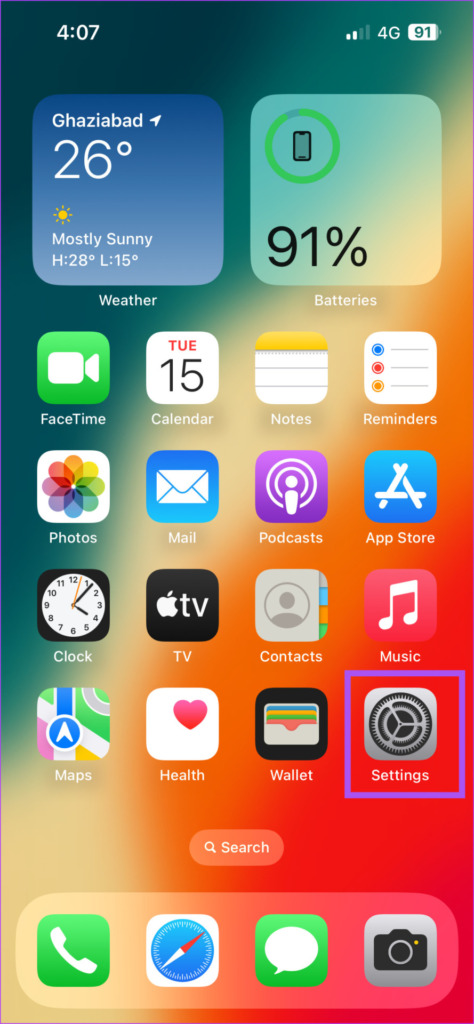
Paso 2: Desplácese hacia abajo y toque Mensajes.
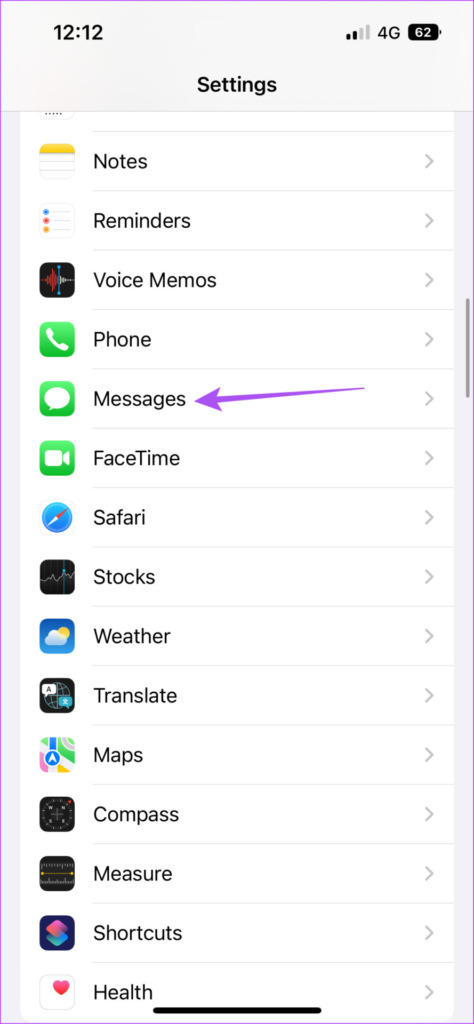
Paso 3: Desplázate hacia abajo y selecciona Contactos bloqueados.
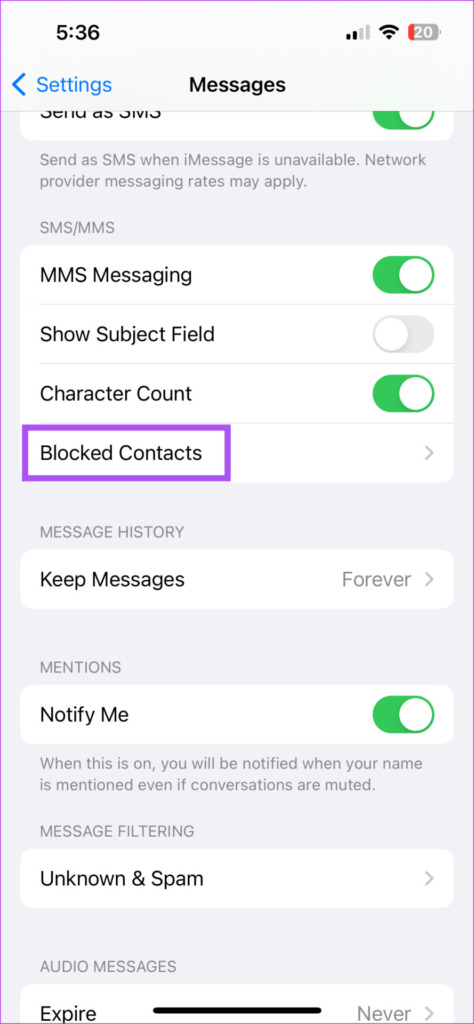
Paso 4: Comprueba si has bloqueado a tu contacto. En caso afirmativo, toque Editar en la esquina superior derecha.
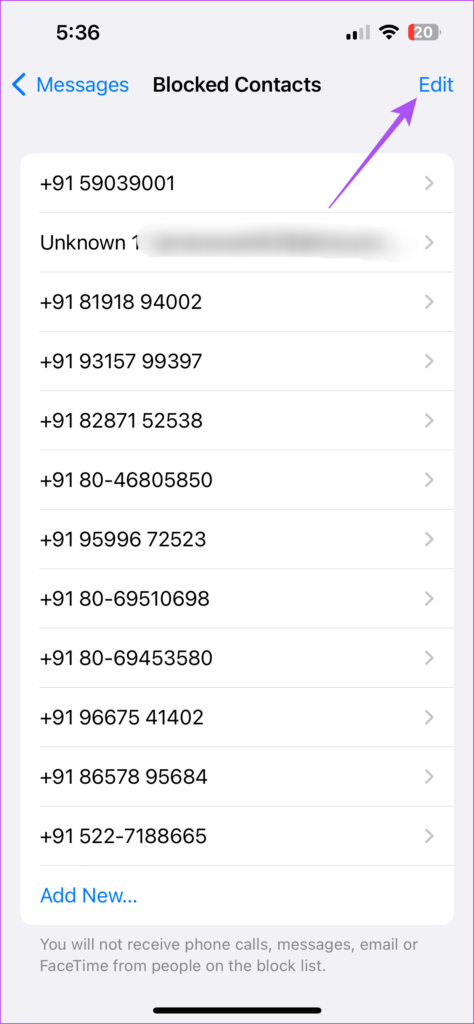
Paso 5: Seleccione el contacto y toque Desbloquear.
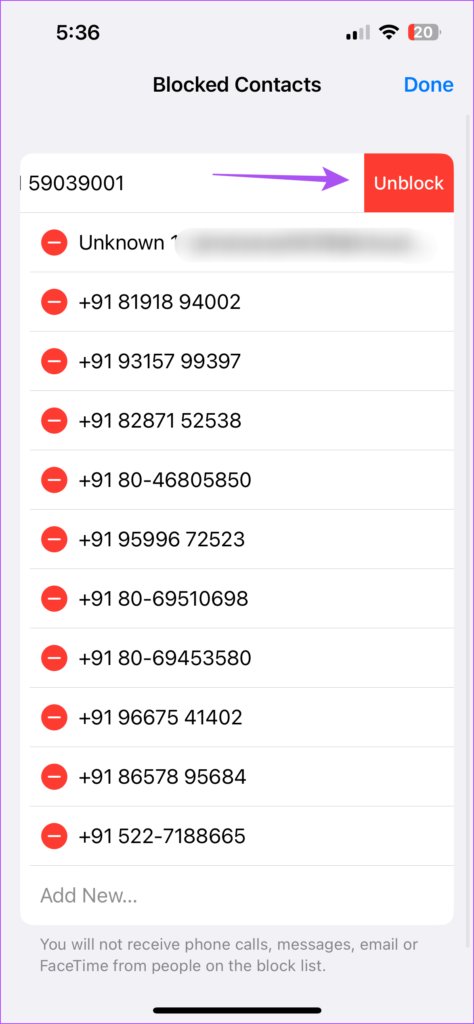
Paso 6: Toca Listo en la esquina superior derecha para confirmar.
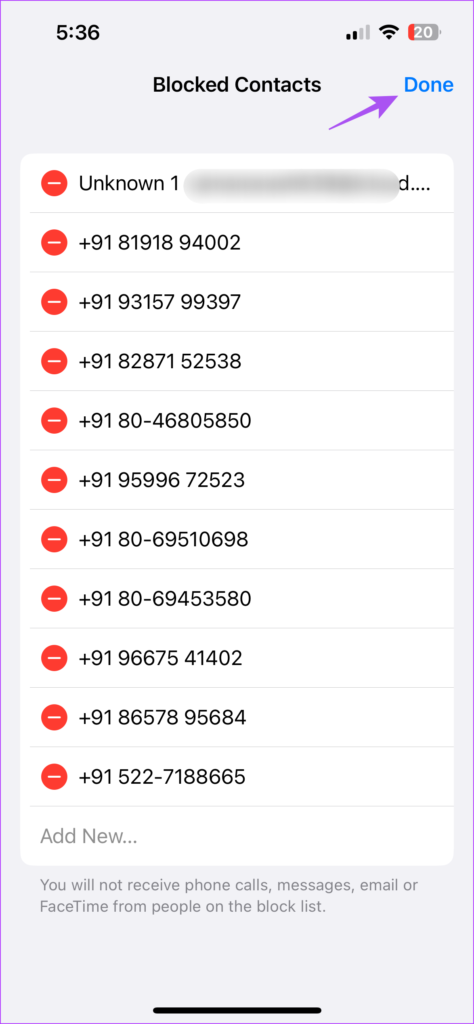
Paso 7: Cierre la aplicación Configuración y abra Mensajes para verificar si el problema está resuelto.
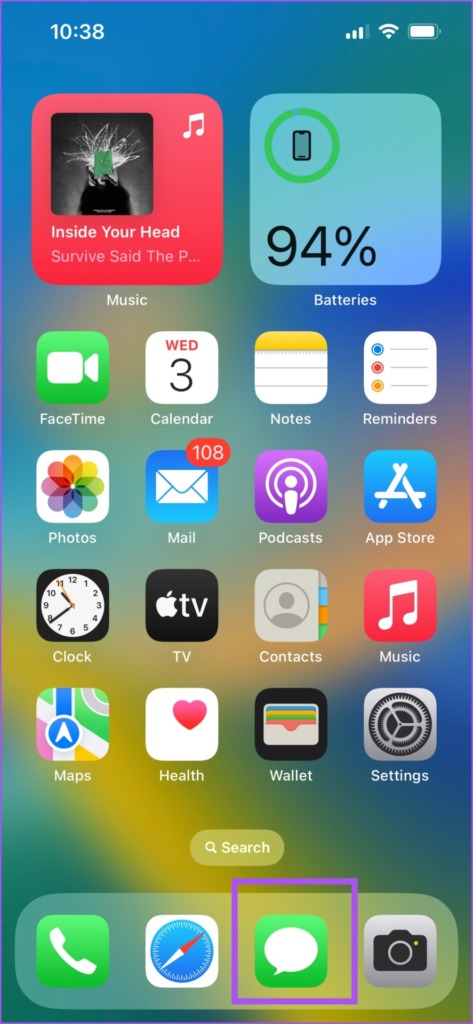
4. Habilite iMessage nuevamente
Otra forma de solucionar este problema es volver a habilitar iMessage en su iPhone. Esto restablecerá el servicio de iMessage y ayudará a resolver el problema.
Paso 1: Abra la aplicación Configuración en su iPhone.
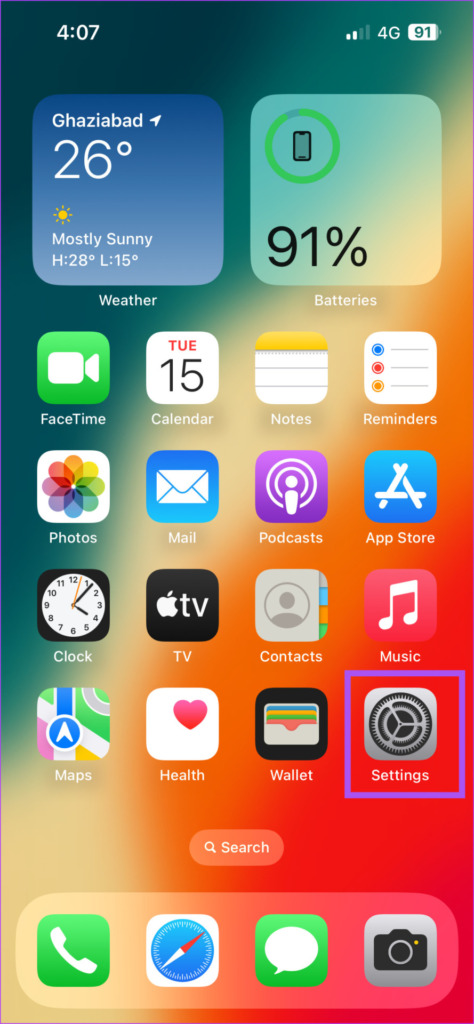
Paso 2: Desplácese hacia abajo y toque en Mensajes.
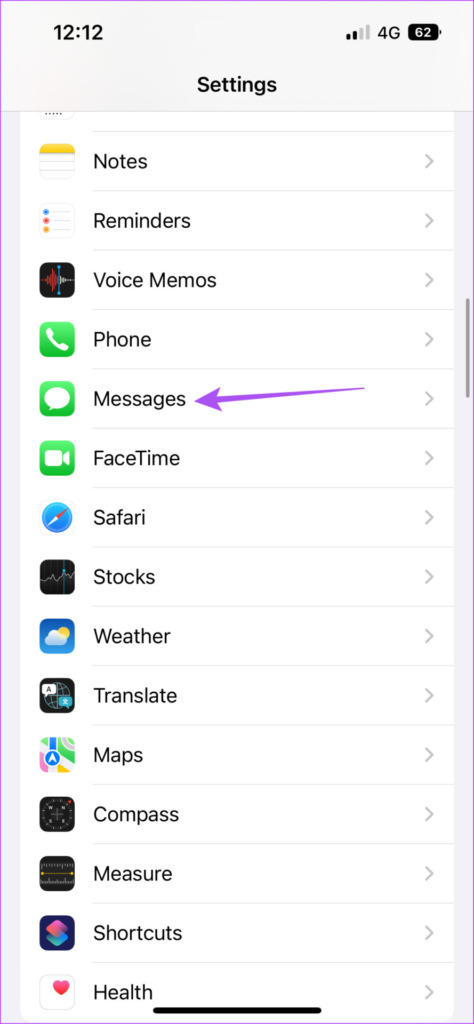
Paso 3: Toque el interruptor junto a iMessage para desactivar la función.
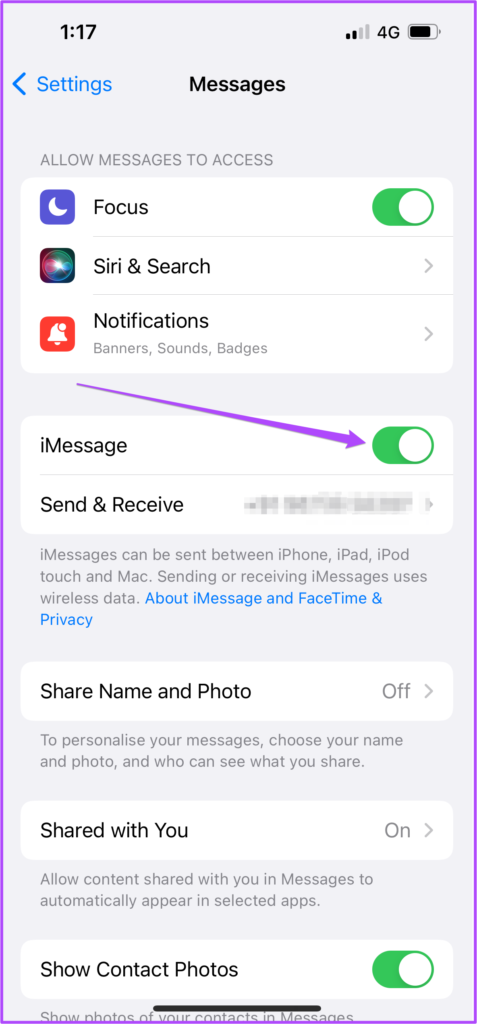
Paso 4: Espere un momento y luego toque el interruptor nuevamente para habilitar la función.
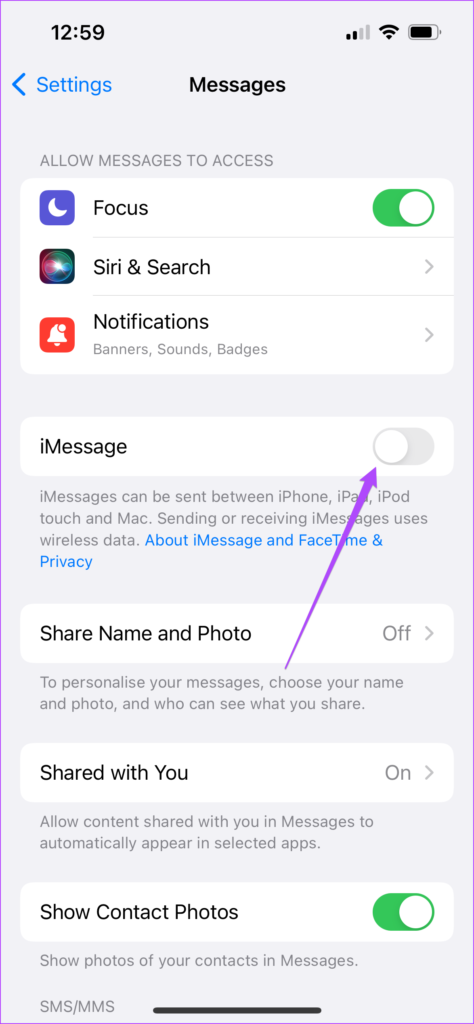
Paso 5: Cerrar configuración y abra la aplicación Mensajes para intentar enviar el iMessage nuevamente.
5. Forzar el cierre y reiniciar la aplicación de mensajes
Aunque iOS hace un gran trabajo en la administración de aplicaciones en segundo plano, deberá forzar manualmente el cierre y reiniciar una aplicación si comienza a funcionar mal. Lo mismo ocurre con la aplicación Mensajes.
Paso 1: En la pantalla de inicio de tu iPhone, desliza hacia arriba y mantén presionado para mostrar las ventanas de la aplicación en segundo plano.
Paso 2: Deslice el dedo hacia la derecha para buscar Mensajes. Luego, desliza hacia arriba y elimina la aplicación.
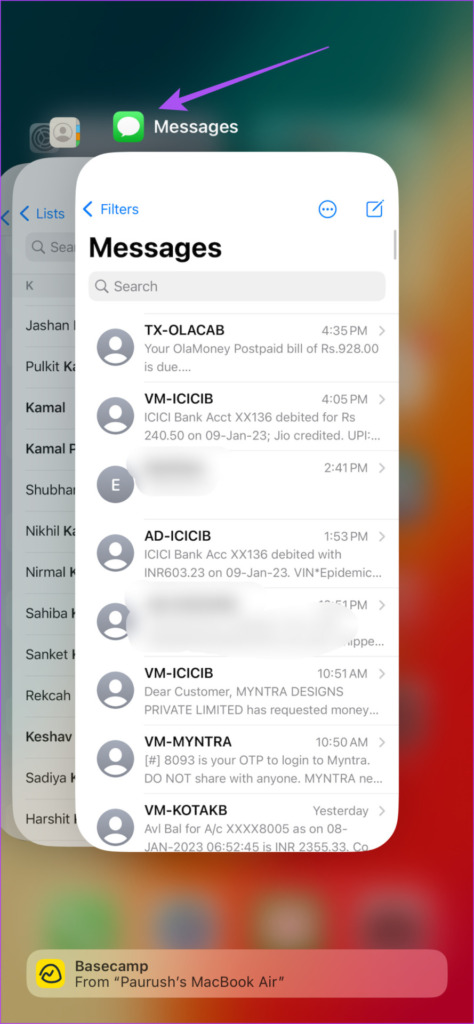
Paso 3: Vuelva a iniciar la aplicación Mensajes para comprobar si el problema está resuelto.
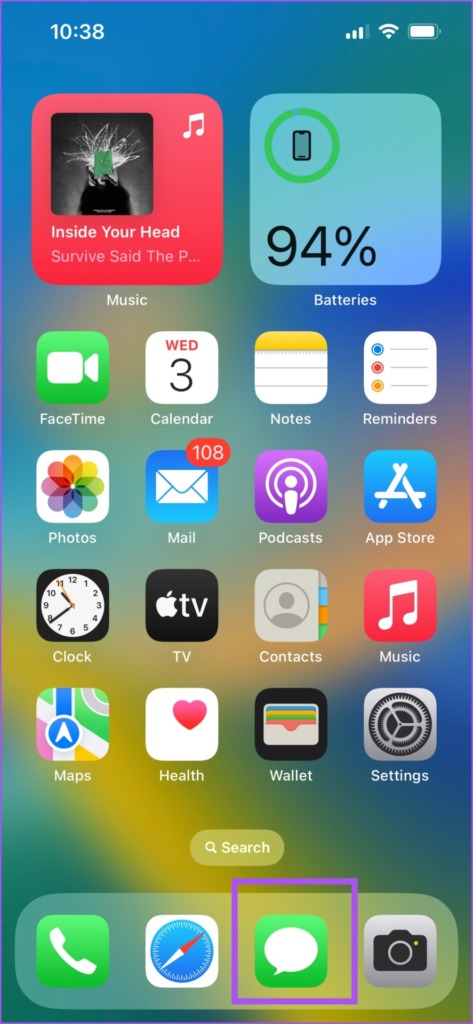
6. Actualizar la aplicación Mensajes
Puede intentar actualizar la versión de la aplicación Mensajes para eliminar cualquier error o falla que posiblemente esté causando este problema. Para eso, necesitas actualizar la versión de iOS.
Paso 1: Abre Configuración en tu iPhone.
Paso 2: Desplácese hacia abajo y toque General.
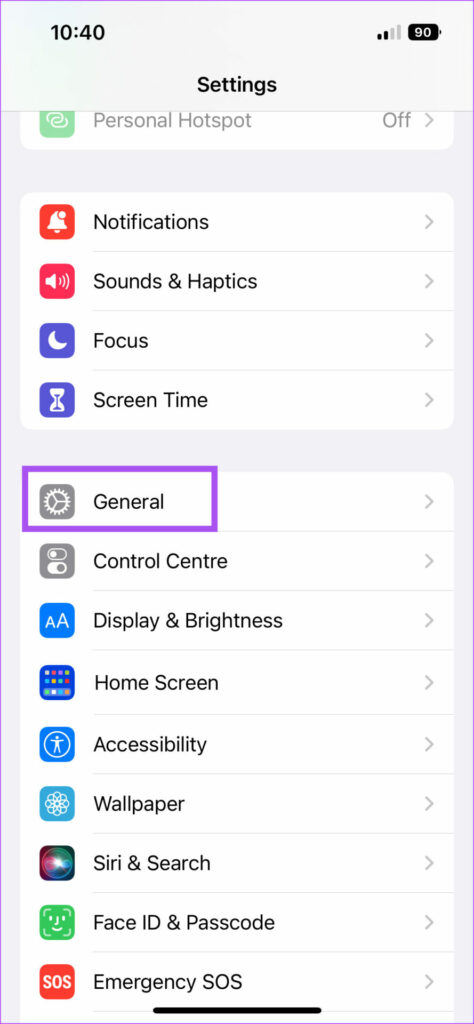
Paso 3: Toca Actualización de software.
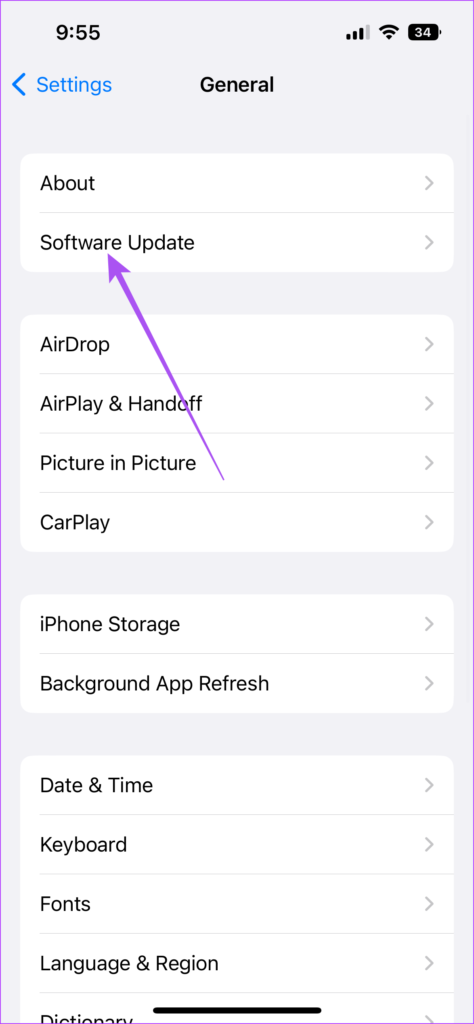
Paso 4: si hay una actualización disponible, descárguela e instálela.
Paso 5: Después de eso, abra la aplicación Mensajes y verifique si el problema está resuelto.
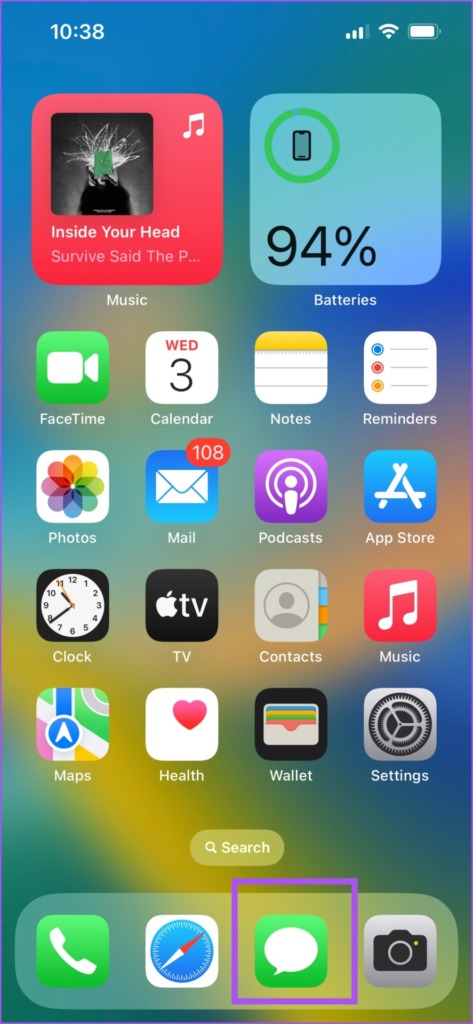
7. Forzar envío de iMessage como mensaje de texto
Si ninguna de las soluciones ha funcionado para usted, puede forzar el envío de mensajes de texto en lugar de iMessage a su contacto. Esto te ayudará a continuar la conversación. Además, presente una queja a su proveedor de servicios de red si el problema persiste durante más de un par de horas.
Siga hablando
No deje que esos chats con sus amigos y familiares se detengan. debido a este problema en tu iPhone. También puede enviar mensajes de voz como iMessage en su iPhone. Si no puede escribir su mensaje, puede enviarlo como un mensaje de voz. Pero supongamos que se encuentra en un área concurrida y no puede aumentar el nivel de volumen del mensaje de voz enviado por su contacto. Así que hemos compilado una lista de soluciones para arreglar los mensajes de voz de iMessage que se reproducen a bajo volumen.